Egy erőteljes eszközzel, mint az OBS Studio, gond nélkül készíthetsz magas minőségű képi- és képernyőfelvételeket, függetlenül attól, hogy Windows vagy macOS rendszert használsz. Ez a ingyenes program nem csak Apple felhasználóknak készült; a Windows-használók is itt találják meg a felvételi igényeiknek megfelelő megoldást. Fedezzük fel együtt az OBS Studio alapfunkcióit és hatékony használatát, hogy könnyedén készíthesd el videóidat, és szerkeszthesd azokat iMovie-ban.
A legfontosabb megállapítások
- Az OBS Studio egy ingyenes és sokoldalú felvételi program, amely mind Windows, mind macOS számára alkalmas.
- Csak egy jelenetet és egy forrást szükséges létrehozni a képernyőfelvétel megkezdéséhez.
- A felhasználói felület intuitív, és gyors módosításokat tesz lehetővé.
- A hangbeállítások fontosak a felvételeid minőségének biztosításához.
- A felvétel során specifikus ablakokat is rögzíthetsz, a teljes képernyő helyett.
Lépésről lépésre útmutató
Telepítés és első áttekintés
Először is telepítsd az OBS Studio-t a számítógépedre. A telepítés után egy alapértelmezett nézetet kapsz, amely áttekintést nyújt a funkciókról és lehetőségekről. Itt mindent megtalálsz, amire szükséged van az első felvételeid elkészítéséhez.
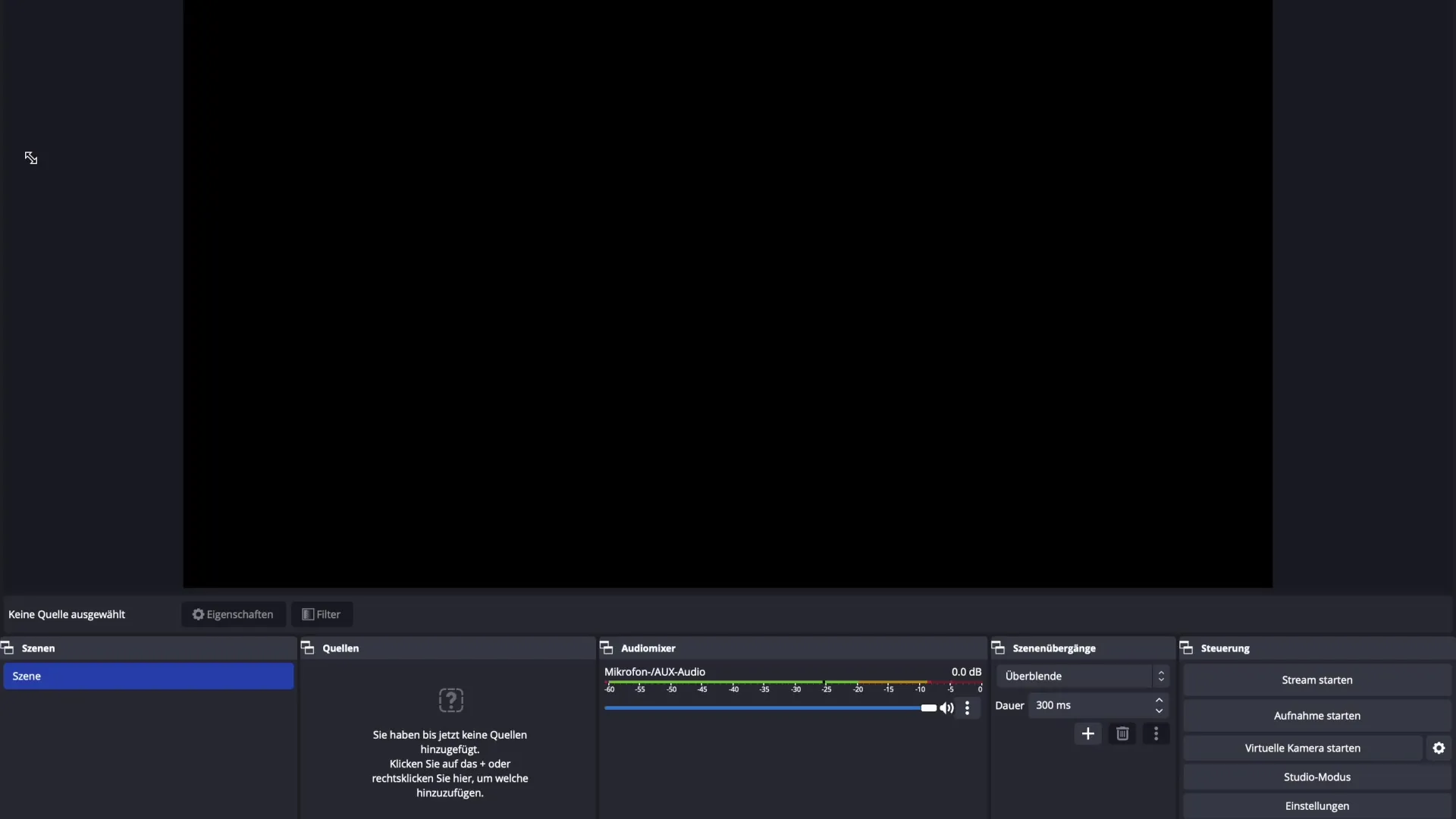
Jelenet kiválasztása
Ahhoz, hogy elindulj az OBS-szel, először ki kell választanod egy jelenetet. Ez alapértelmezetten létrejön, amikor megnyitod az OBS-t. A jelenetek kulcsszerepet játszanak, mivel segítenek a forrásaid szervezésében és különböző elrendezések létrehozásában a felvételeidhez.
Forrás hozzáadása
Most pedig itt az ideje forrást hozzáadni. Itt kiválaszthatod, hogy képernyőfelvételt, audiofelvételt vagy médiafelvételt szeretnél készíteni. Ha képernyőfelvételt szeretnél választani, csak nyomd meg az „OK” gombot, és az OBS elkezdi rögzíteni a képernyődet.
Képernyőmegosztás és testreszabás
Miután elindítottad a képernyőfelvételt, lehet, hogy néhány testreszabásra szükséged lesz. Ellenőrizd, hogy a felvétel fut-e, és hogy a munkafelületed helyesen jelenik meg. Figyelj arra, hogy mennyi a képernyőből rögzítve. A felvétel méretét is módosíthatod, hogy biztos legyél benne, hogy minden jól látható.
Audiobeállítások optimalizálása
A hangminőség egy fontos szempont képernyőfelvételeknél. Lehetőséged van a hangerő módosítására és a mikrofon túlhallgatásának elkerülésére. A nem kívánt zajok kikapcsolása hozzájárul a felvétel optimalizálásához.
Minőségbeállítások végrehajtása
Az OBS beállításaiban a felvételeid minőségét is módosíthatod. Gondold át, hogy 30 FPS-en vagy 60 FPS-en szeretnél-e felvenni; a 1920 x 1080 felbontás a legtöbb tartalomhoz jól megfelel. Sok beállítás már optimalizálva van, így a alapbeállításokat közvetlenül használhatod.
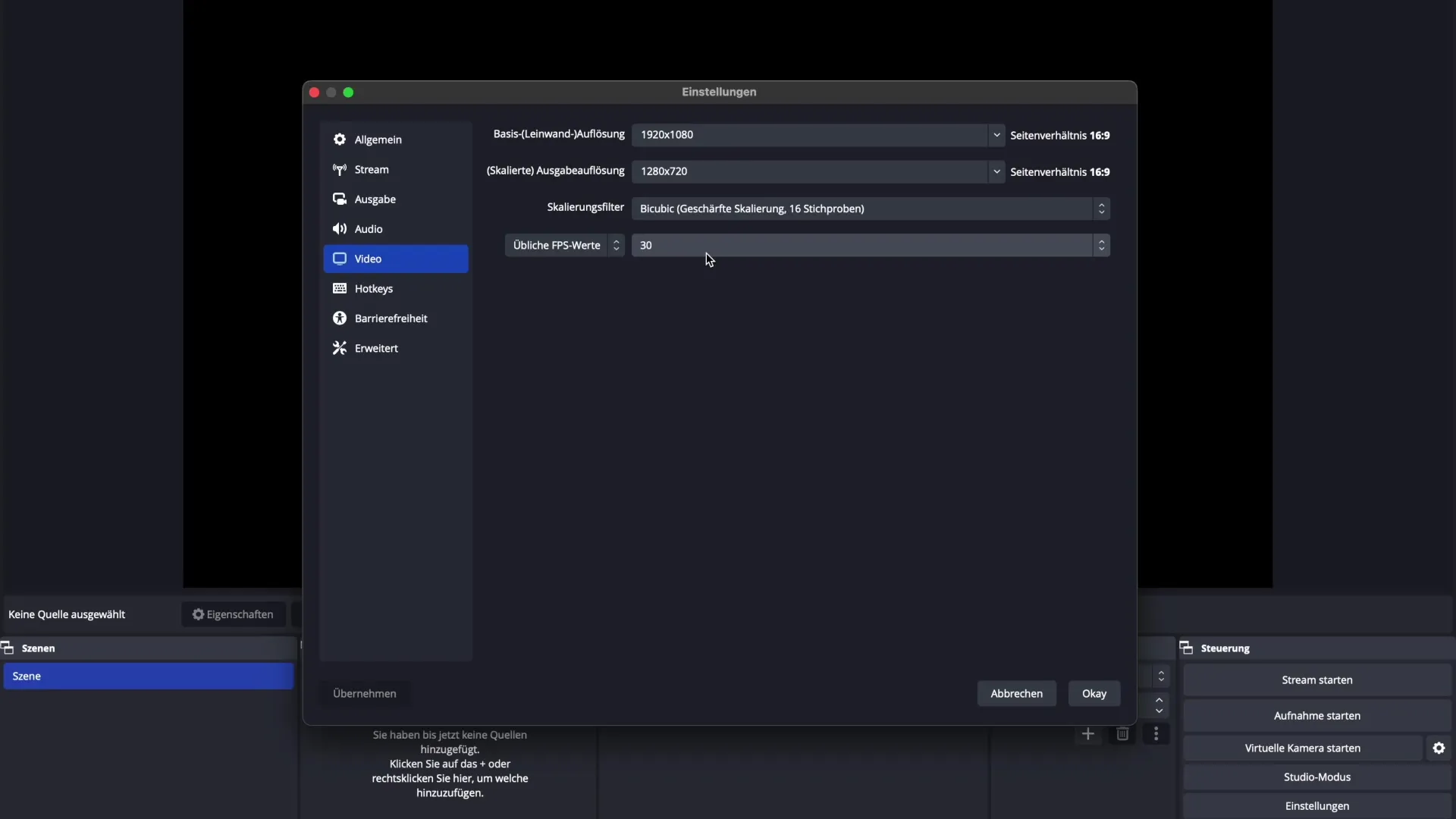
A felvétel indítása és leállítása
Ha minden beállítás kész, és elégedett vagy a beállításokkal, elindíthatod a felvételt. Csak kattints az „Felvétel indítása” gombra. Ha végeztél, nyomd meg a „Felvétel leállítása” gombot. Már el is készítetted az első képernyőfelvételedet.
Segítség és problémák
Ha egy helyen elakadsz, ne habozz, hogy támogatást keresel. Az OBS Studio intuitív, de néha egy kis segítség nem árt. Zoom konferenciát is szervezhetsz, és valaki közvetlenül tud segíteni, ha problémád van.
Haladó használat
Ha az OBS Studio-val kezded, lehet, hogy nem mindegyik funkcióra lesz szükséged. A program sok lehetőséget kínál, amelyek különösen hasznosak az élő közvetítésekhez, például a hotkeyek vagy a több jelenet használata. Egyszerű videofelvételekhez ez azonban általában nem szükséges.
Összefoglalás - Teljes útmutató az OBS Studio-hoz a magas minőségű felvételekhez
Most megtanultad, hogyan töltsd le az OBS Studio-t, válassz egy jelenetet, adj hozzá egy forrást, és indítsd el az első felvételeidet. A beállításaid finomítása biztosítja, hogy a videóid a legmagasabb minőségűek legyenek. Ne habozz, hogy tovább felfedezd a szoftvert és kipróbáld a számos funkcióját.
Gyakran ismételt kérdések
Mi az OBS Studio?Az OBS Studio egy ingyenes képernyő- és felvételi szoftver, amely Windows és macOS rendszeren használható.
Hogyan adhatok hozzá képernyőfelvételt az OBS-hez?Képernyőfelvételt adhatsz hozzá egy új forrás létrehozásával a jelenetben, és válaszd az „Képernyőfelvétel” lehetőséget.
Hogyan állíthatom be a hangminőségemet az OBS-ben?A hangerőt és a mikrofont az audio-beállításokban módosíthatod, hogy elkerüld a túlhallgatást.
Milyen felvételi formátumot válasszak?A 1920 x 1080 felbontás 30 vagy 60 FPS-el a legtöbb alkalmazáshoz megfelelő.
Mit tegyek, ha problémám van az OBS-sel?Támogatást kereshetsz Zoom konferencia szervezésével vagy fórumokban keresve megoldásokat.


